PowerShell یک پوسته خط فرمان و زبان برنامه نویسی مبتنی بر وظیفه است که بر اساس فناوری دات نت ساخته شده است. در این مطلب ۸ راه باز کردن Windows Powershell با دسترسی ادمین در ویندوز ۱۱ را می بینید.
این ابزار به ویژه برای مدیران سیستم و کاربران قدرتمند طراحی شده است، بنابراین ویژگی های بیشتری نسبت به Command Prompt استاندارد دارد. اگر می خواهید از PowerShell برای انجام کارهایی فراتر از کارهای اولیه استفاده کنید، باید آن را به عنوان یک مدیر اجرا کنید. با ۸ راه باز کردن Windows Powershell با دسترسی ادمین در ویندوز ۱۱ همراه باشید.
۱- باز کردن Windows PowerShell as an Administrator با منوی Power User
اولین راه از ۸ راه باز کردن Windows Powershell با دسترسی ادمین در ویندوز ۱۱، استفاده از منوی پاور یوزر است.
۱- روی Start راست کلیک کنید تا منو باز شود. همچنین می توانید از کلیدهای Win + X استفاده کنید.
۲- از منو گزینه Terminal (Admin) را انتخاب کنید.
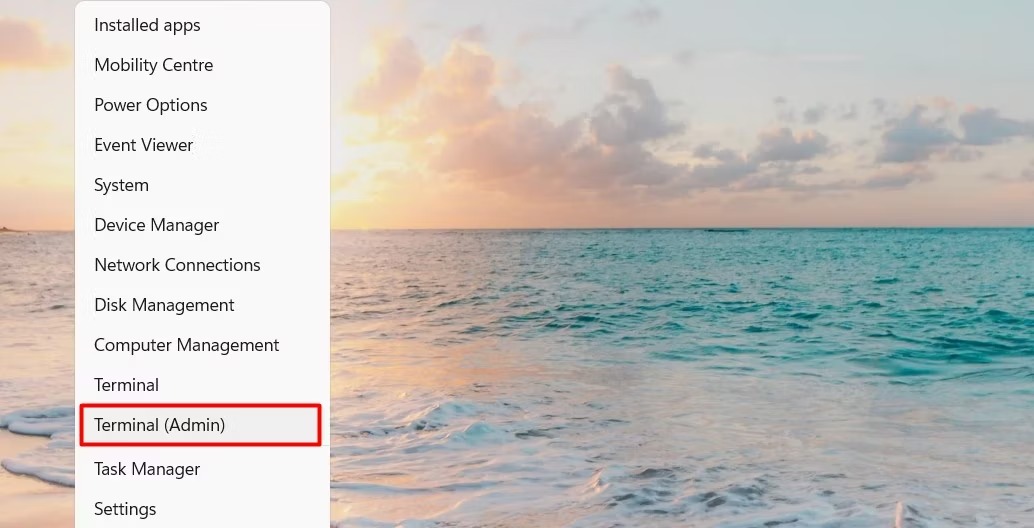
۳- اگر پیامی برای درخواست مجوز روی صفحه ظاهر شد، Yes را بزنید.
۲- باز کردن PowerShell از طریق Windows Search Tool
۱- کلیدهای Win + S را بزنید تا Windows Search باز شود.
۲- PowerShell را تایپ کنید.
۳- از سمت راست، Run as administrator را برگزینید.
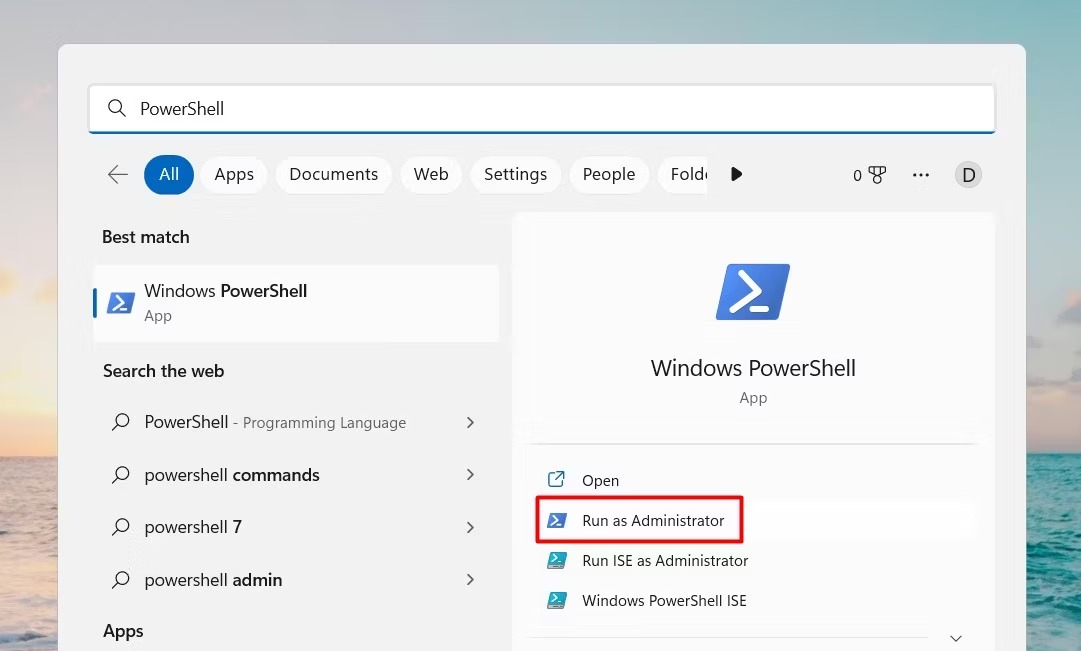
۳- اگر پیامی برای درخواست مجوز روی صفحه ظاهر شد، Yes را بزنید.
اکنون PowerShell با امتیازات مدیریتی باز می شود. در اینجا می توانید هر دستور PowerShell را که می خواهید اجرا کنید تایپ کنید. برای خروج از PowerShell، عبارت Exit’ را تایپ کنید و Enter را فشار دهید.
۳- باز کردن Windows PowerShell با دسترسی ادمین با Run Command
در ویندوز ۱۱ ابزار قدرتمندی به نام Run Command وجود دارد که به شما امکان می دهد به فایل ها دسترسی داشته باشید، برنامه ها را اجرا کنید و بسیاری از تنظیمات سیستم را انجام دهید. همچنین می توانید از آن برای باز کردن Windows PowerShell به عنوان مدیر استفاده کنید، Run یکی از ۸ راه باز کردن Windows Powershell با دسترسی ادمین در ویندوز ۱۱ است.
۱- کلیدهای Win + R را بزنید. با این کار، دیالوگ باکس Run باز می شود.
۲- PowerShell را تایپ کنید و کلیدهای Ctrl + Shift + Enter را بزنید.
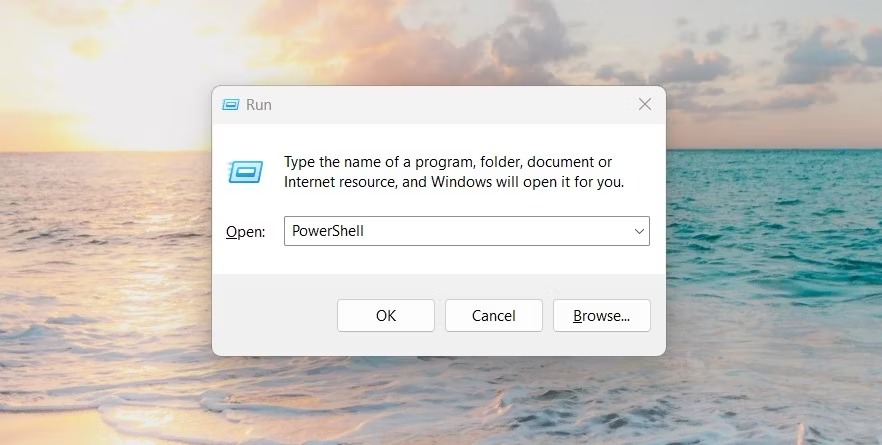
۳- اگر پیامی برای درخواست مجوز روی صفحه ظاهر شد، Yes را بزنید.
۴- باز کردن PowerShell با Command Prompt
۱- Command Prompt as an Administrator را باز کنید.
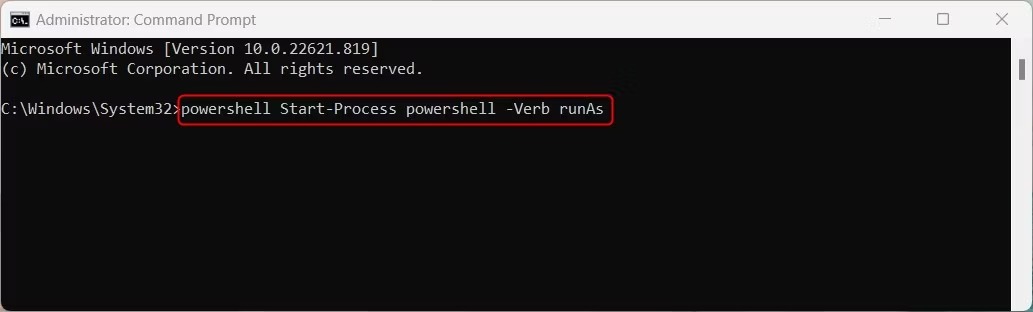
وقتی Command Prompt را با دسترسی ادمین باز کردید، فرمان زیر را کپی و پیست کنید.
powershell Start-Process powershell -Verb runAs۵- باز کردن PowerShell با دسترسی ادمین از طریق منوی Start
منوی Start شامل طیف گسترده ای از برنامه ها و فایل های نرمافزاری است که مکانی مرکزی برای باز کردن برنامه ها و سایر وظایف فراهم می کند.
۱- روی گزینه Start کلیک کنید.
۲- All apps را انتخاب کنید.
۳- اسکرول کنید و روی گزینه Windows Tools کلیک کنید.
۴- اکنون روی Windows PowerShell راست کلیک کنید و Run as administrator را انتخاب کنید.
۵- اگر پیامی روی صفحه ظاهر شد، Yes را بزنید.
۶- باز کردن PowerShell با Task Manager
یکی دیگر از ۸ راه باز کردن Windows Powershell با دسترسی ادمین در ویندوز ۱۱، استفاده از Task Manager است.
۱- Ctrl + Shift + Esc را بزنید تا Task Manager را باز کنید.
۲- Run new task را انتخاب کنید.
۳- در منویی که ظاهر می شود، PowerShell را تایپ کنید و گزینه Create this task with administrative privileges را فعال کنید.
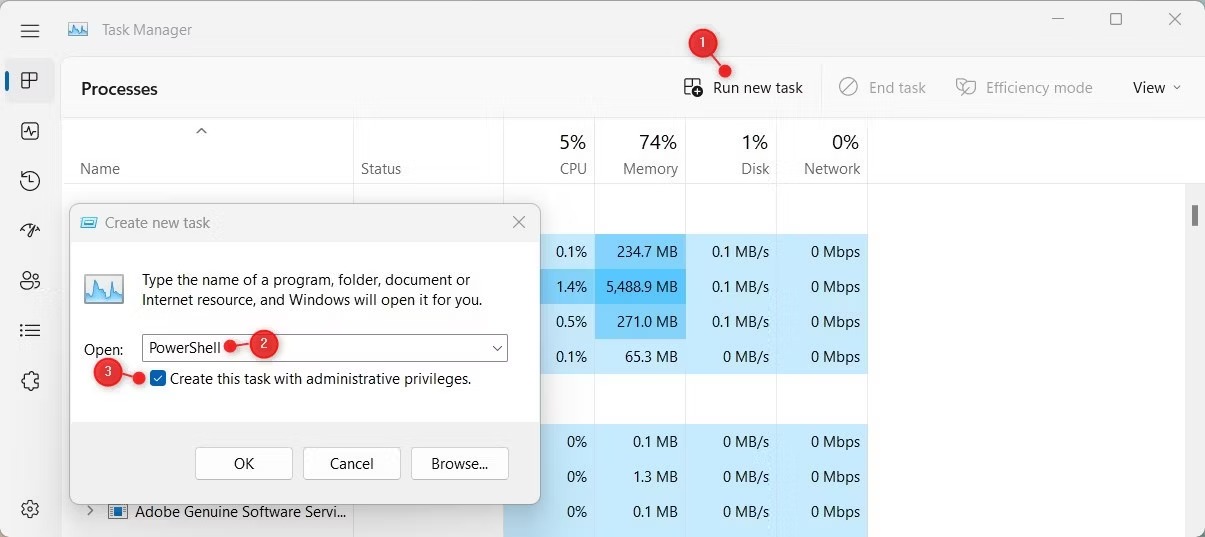
۴- Ok را بزنید، PowerShell با دسترسی ادمین باز می شود.
۷- باز کردن PowerShell با دسترسی ادمین از طریق Control Panel
۱- Control Panel را باز کنید.
۲- روی System and Security کلیک کنید.
۳- اسکرول کنید و روی Windows Tools کلیک کنید.
۴- روی Windows PowerShell راست کلیک کنید و Run as administrator را انتخاب کنید.
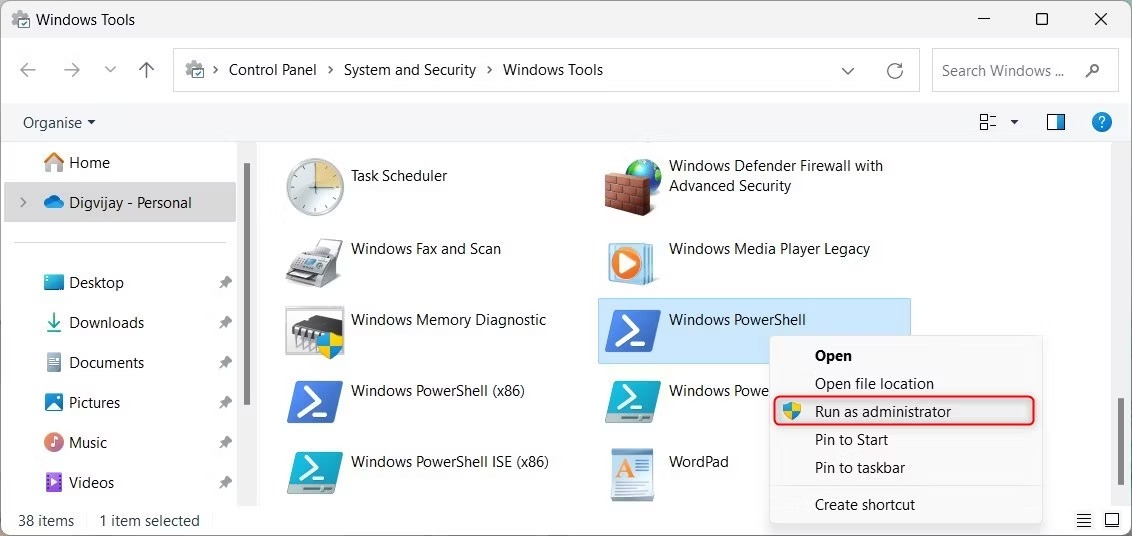
۵- یک پنجره پاپ آپ User Account Control ظاهر می شود که از شما می پرسد آیا می خواهید به این برنامه اجازه دهید تا تغییراتی در کامپیوتر شما ایجاد کند یا خیر. برای ادامه روی Yes کلیک کنید.
۸- باز کردن Windows PowerShell با میانبر دسکتاپ
آخرین مورد از ۸ راه باز کردن Windows Powershell با دسترسی ادمین در ویندوز ۱۱، استفاده از میانبر دسکتاپ است.
۱- روی دسکتاپ راست کلیک کنید و New > Shortcut را انتخاب کنید.
۲- کد زیر را در پنجره Create Shortcut تایپ کنید:
C:\WINDOWS\System32\WindowsPowerShell\v1.0\powershell.exe۳- برای ادامه، Next را بزنید.
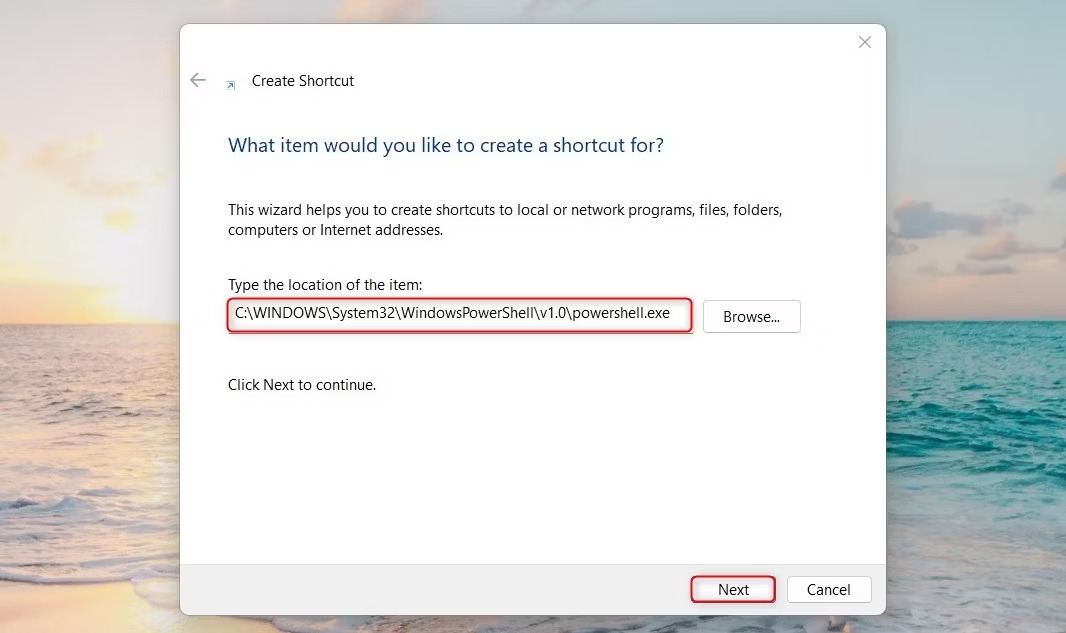
۴- نامی برای میانبر برگزینید و Finish را بزنید.
اکنون، هر زمان که خواستید PowerShell را به عنوان ادمین باز کنید، به سادگی روی میانبر دو بار کلیک کنید.
Windows PowerShell را با دسترسی کامل اجرا کنید
۸ راه باز کردن Windows Powershell با دسترسی ادمین در ویندوز ۱۱ را دیدید. هنگامی که با فایلها یا پوشههایی کار میکنید که به مجوزهای بالا نیاز دارند، ممکن است لازم باشد PowerShell را به عنوان ادمین باز کنید. این به این دلیل است که برخی از کارها برای انجام موفقیت آمیز آنها نیاز به دسترسی های مختلف دارند. راه های مختلفی برای باز کردن Windows PowerShell به عنوان ادمین وجود دارد.
۸ راه باز کردن Windows Powershell با دسترسی ادمین در ویندوز ۱۱ به این ترتیب است. برای آموزش های بیشتر PowerShell، روش تغییر Screen Timeout در ویندوز ۱۱ را ببینید.









